1、首先,需打开word文档,一下以一个新建文档为例,打开后,在页眉位置双击,紧接着就键入你所需要设置的页眉文字,如“新建九景衢铁路5标湘湖一号隧道专项施工方案”
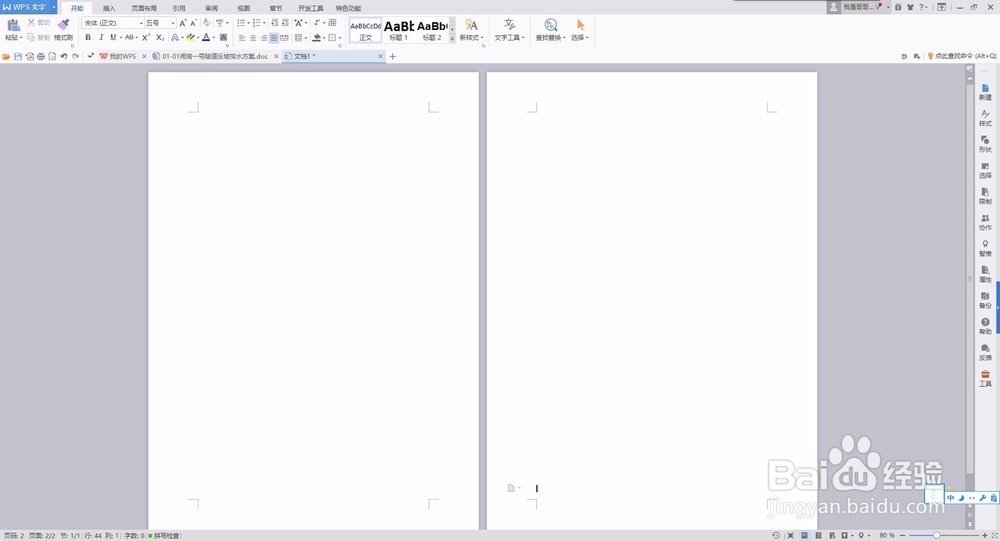

2、第二步,设计页眉字体及大小样式,这个主要看排版美观或者是单位要求方案的字体类型及大小,按照要求调整即可,调整完后点击“页眉横线”选择页眉下划线格式
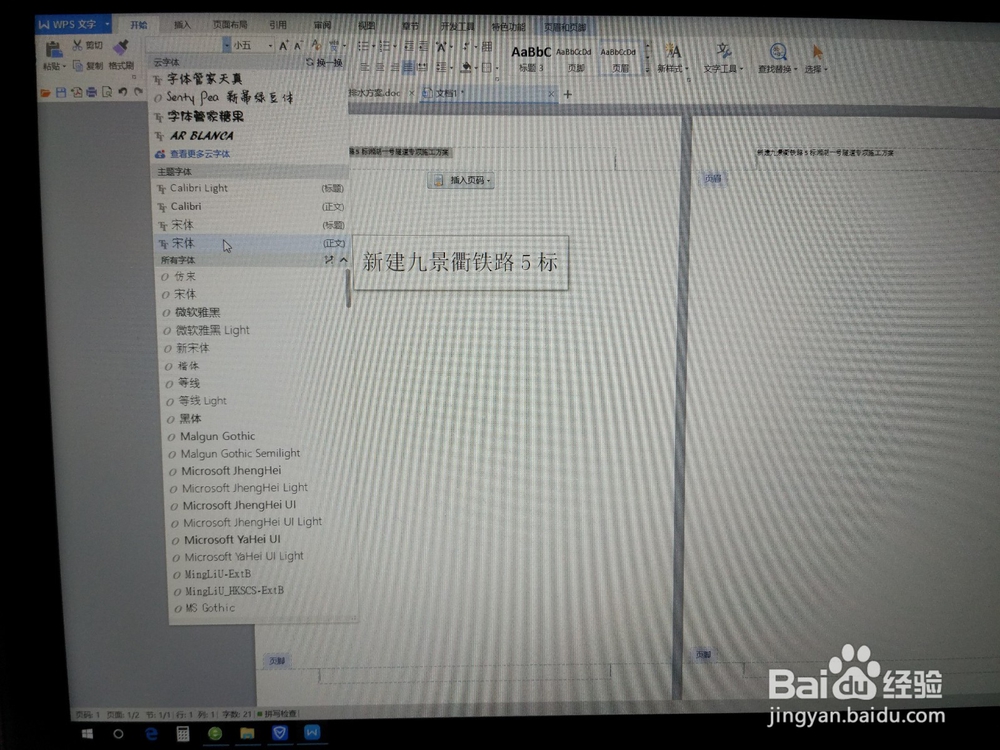

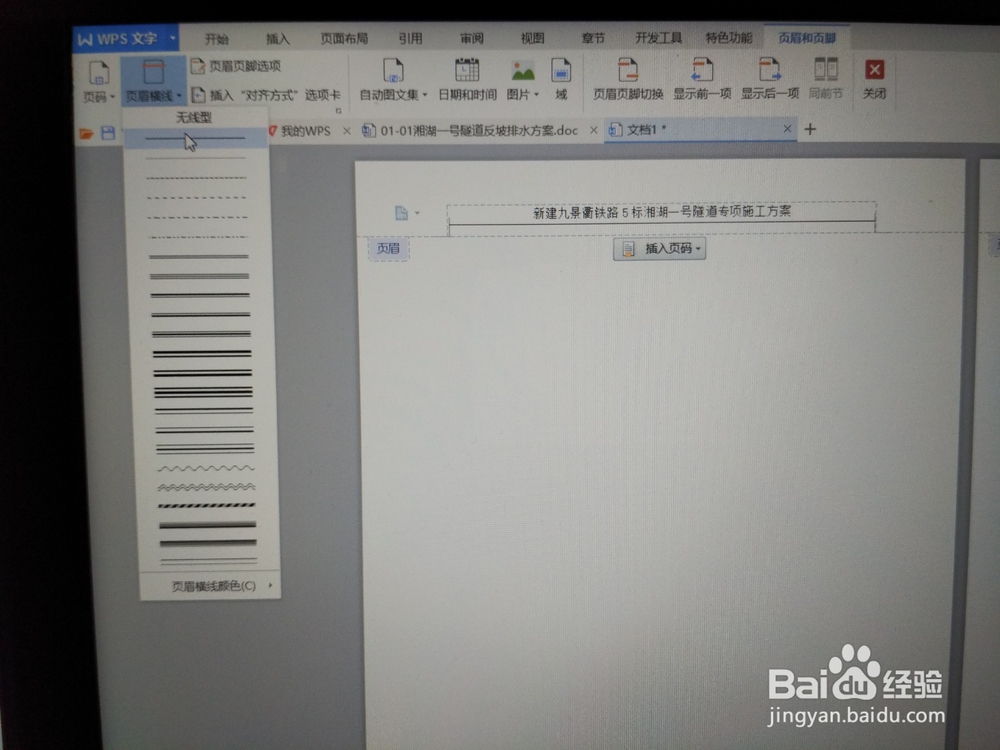
3、在页脚位置双击,紧接着就键入你所需要设置的页眉文字,如“中交二公局九景衢铁路5标项目部”
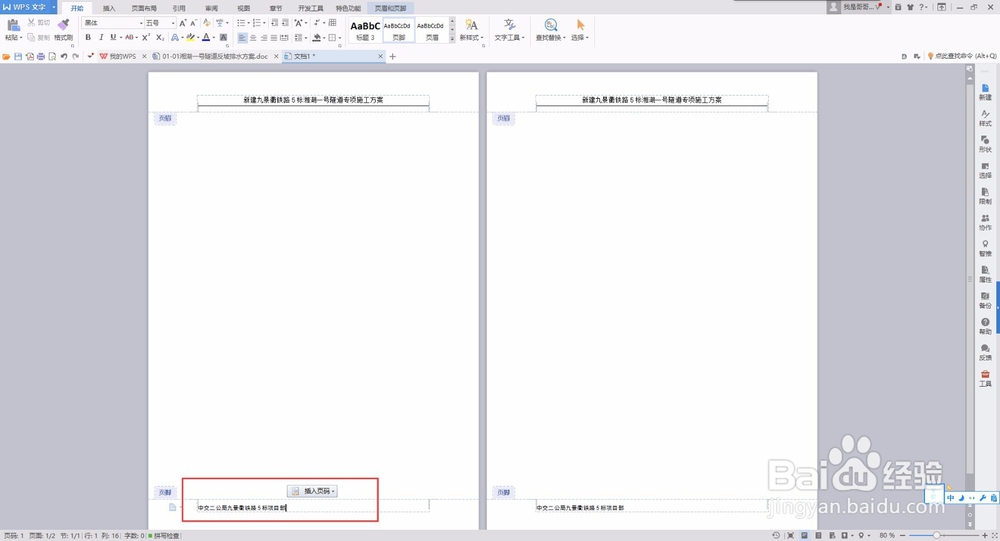
4、在页脚录入行内点击“边框”命令进行编辑,选择你所需要的线形及宽度,然后在“预览”内点击上侧,显示出一条黑线


5、完成后如下图所示,页脚上划线就完美的出现了,紧接着我们开始编辑“插入页码”,位置选择“底端外侧”,应用范围选择“本页及之后”,点击确认
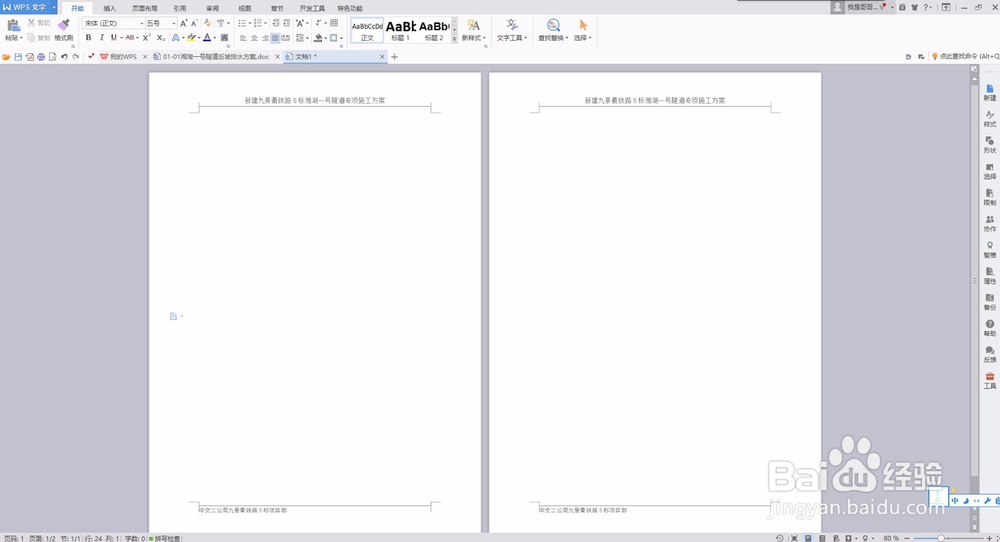

6、然后我们就剩最关键的一步了,点击“页眉页脚”,进入“页眉页脚选项”,将“奇偶页不同(V)”、“显示奇数页页眉横线(B)”、“伍啪怪顼显示偶数页页眉横线(C)”、“奇数页页眉同节前(E)”、“奇数页页脚同节前(I)”、“数页页眉同节前(G)”、“偶数页页脚同节前(K)”选项打“√”点击确定即可
